Tabla de Contenido
![]() Sobre el autor
Sobre el autor
![]() Artículos Relacionados
Artículos Relacionados
Cómo transferir archivos grandes del teléfono Android al ordenador [Actualizado]
Resumen
Puede que te parezca que se tarda mucho tiempo en transferir archivos grandes. Si buscas formas eficaces, aquí tienes cinco métodos para transferir archivos grandes de Android al ordenador.
¿Cómo transfiero archivos grandes del teléfono Android al ordenador?
- Para transferir archivos de Android al ordenador con USB, puedes utilizar una herramienta de transferencia fiable o el Explorador de archivos.
- Para transferir archivos de Android al ordenador de forma inalámbrica, tienes la opción de Bluetooth, servicios en la nube o correo electrónico.
¿Tienes un gran número de archivos en tu teléfono? Cuanto más utilizas tu teléfono Android, más archivos guarda tu teléfono. Los archivos pueden incluir fotos, vídeos, música, mensajes, notas y mucho más. Transferir archivos de un teléfono Android a un ordenador ayuda a liberar espacio de almacenamiento en tu teléfono.
A veces, transferir un vídeo largo puede llevar mucho tiempo. Esta guía explica cinco formas de transferir archivos grandes desde un teléfono Android a un ordenador.
Parte 1. Transfiere archivos grandes del teléfono Android al ordenador mediante USB
Utilizar un cable USB para transferir datos es un método seguro y estable. Los archivos se pueden transferir directamente de un dispositivo a otro con un cable USB. Hay dos formas de transferir archivos de Android a PC mediante USB.
1. Transfiere archivos con EaseUS MobiMover
EaseUS MobiMover es una herramienta de transferencia fiable dedicada a la migración de datos entre el teléfono y el ordenador. EaseUS MobiMover te permite conectar tu dispositivo Android a tu ordenador directamente mediante un cable USB para transferir archivos rápidamente. Esta conexión directa proporciona una velocidad de transferencia más estable y rápida que las transferencias inalámbricas, lo que es especialmente importante para archivos de gran tamaño. Ya sean fotos, vídeos, archivos de música o documentos, MobiMover puede manejar todo tipo de archivos. MobiMover también permite a los usuarios hacer copias de seguridad de teléfonos Android y iPhone. La copia de seguridad es una función muy útil que proporciona una capa adicional de seguridad en caso de pérdida de datos.
👏Qué hace que EaseUS MobiMover destaque:
- Utiliza la capacidad de transferencia de datos a alta velocidad de la conexión USB para mover rápidamente archivos de gran tamaño. Esto es especialmente importante para archivos de vídeo grandes, fototecas o aplicaciones de gran tamaño.
- Ofrece una interfaz de usuario sencilla e intuitiva, y los usuarios pueden empezar a transferir archivos en unos pocos pasos.
- Garantiza la privacidad y seguridad de los datos mediante transferencia USB.
- No depende de una conexión a Internet. Esto significa que los usuarios pueden transferir archivos aunque no haya conexión a la red.
Descarga EaseUS MobiMover y sigue los pasos para transferir archivos grandes de Android al ordenador.
Paso 1. Inicia EaseUS MobiMover en tu ordenador y conecta el dispositivo al ordenador mediante un cable USB. En tu Android, permite la depuración desde la ventana emergente para que MobiMover pueda acceder a los archivos.

Paso 2. A continuación, se instalará automáticamente la aplicación móvil MobiMover en tu teléfono para que la transferencia se realice sin problemas. Ahora pulsa "Permitir" en tu teléfono para permitir los dos permisos requeridos que se muestran en la pantalla para obtener permisos de archivo. Pulsa "Aceptar" para finalizar.

Paso 3. Ahora, en tu ordenador, haz clic en "Teléfono a PC" > "Iniciar" desde MobiMover.

Paso 4. A continuación, puedes seleccionar las categorías de archivos que deseas transferir de Android al PC o al ordenador Mac. Ahora elige fotos, vídeos, música, mensajes, contactos, datos de aplicaciones u otros archivos que aparezcan en la pantalla para transferirlos. Aquí puedes elegir la ubicación donde quieres almacenar los archivos, como el escritorio, un disco duro externo o una unidad flash USB. Cuando hayas terminado, haz clic en "Transferir" para iniciar el proceso.

Paso 5. Espera unos minutos y el proceso se habrá completado. Ahora puedes ver los archivos transferidos o hacer clic en "Transferir más" para copiar otros archivos.

2. Mover archivos al ordenador a través del Explorador de archivos
El Explorador de archivos es un componente básico del sistema operativo Windows que se utiliza para explorar, gestionar y organizar archivos y carpetas en un ordenador. Con el Explorador de archivos, puedes conectar dispositivos Android u otros dispositivos multimedia para acceder a su contenido y gestionarlo.
A continuación te explicamos cómo transferir archivos grandes de Android al ordenador mediante el Explorador de Archivos.
Paso 1. Conectatu teléfono Android al ordenador con un cable USB.
Paso 2. En tu teléfono Android, toca la notificación y selecciona "Transferencia de archivos".
Paso 3. Abre el Explorador de archivos en tu ordenador.
Paso 4. Localiza tu teléfono Android en "Este PC" y ábrelo.
Paso 5. Busca los archivos en tu teléfono Android.
Paso 6. Arrastra los archivos grandes a una ubicación de tu ordenador.

Parte 2. Transfiere archivos grandes del teléfono Android al ordenador de forma inalámbrica
Esta sección presenta tres formas de transferir archivos grandes desde Android a un ordenador. Transferir datos de forma inalámbrica es fácil. Sin embargo, este método puede ser menos eficiente porque tiene un límite en el tamaño de los archivos.
1. Compartir archivos por Bluetooth
Bluetooth es adecuado para intercambiar datos a corta distancia. Se suele utilizar entre dispositivos como teléfonos móviles, auriculares y ordenadores. Debido a su velocidad de transmisión relativamente lenta, Bluetooth suele utilizarse para enviar archivos o datos pequeños. Aún puedes utilizar Bluetooth para transferir un único archivo grande, pero el tiempo de espera puede ser mayor.
A continuación te explicamos cómo transferir archivos grandes de Android al ordenador.
Paso 1. Activa el Bluetooth tanto en tu teléfono Android como en tu ordenador.
Paso 2. Empareja tus dispositivos: Ve a la app Configuración de tu ordenador > Bluetooth y otros dispositivos > Añadir dispositivo.
Paso 3. En tu dispositivo Android, busca el archivo que quieras transferir. Selecciona Compartir, luego elige Bluetooth y toca tu ordenador en la lista.
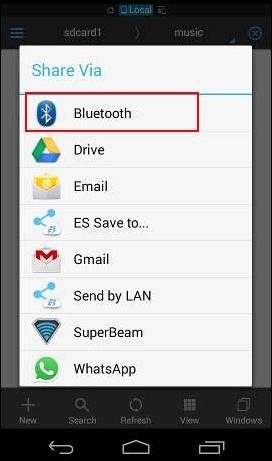
Paso 4. Acepta el archivo entrante en tu ordenador.
2. Subir archivos a servicios de almacenamiento en la nube
Los servicios de almacenamiento en la nube, como Google Drive, Dropbox y OneDrive, ofrecen la posibilidad de almacenar, acceder y compartir archivos en Internet. Su ventaja es que los usuarios pueden acceder fácilmente a los archivos desde cualquier dispositivo con conexión a Internet. El almacenamiento en línea proporciona una copia de seguridad de los datos y evita su pérdida.
Tomemos Google Drive como ejemplo.
Paso 1. Instala Google Drive en tu dispositivo Android.
Paso 2. Abre Google Drive e inicia sesión con tu cuenta.
Paso 3. Sube los archivos desde tu teléfono Android a Google Drive.

Paso 4. En tu ordenador, visita el sitio web de Google Drive.
Paso 5. Inicia sesión con la misma cuenta. Aquí encontrarás todos los archivos que hayas guardado.
Paso 6. Descarga los archivos de Google Drive a tu ordenador.
3. Transferir archivos por correo electrónico
El correo electrónico es un método de envío y recepción de mensajes a través de Internet mediante dispositivos electrónicos. La mayoría de los servicios de correo electrónico tienen límites de tamaño de los archivos adjuntos (como 25 MB) y son adecuados para enviar archivos pequeños. Puede que tengas que pagar por transferencias de mayor tamaño.
Estos son los pasos para transferir archivos de Android al PC de forma inalámbrica a través del correo electrónico.
Paso 1. Abre la aplicación Correo en tu dispositivo Android.
Paso 2. Redacta un nuevo correo electrónico. Adjunta el archivo grande que quieras transferir.
Paso 3. Envía el correo electrónico a tu cuenta de correo.
Paso 4. En el ordenador, abre el correo electrónico y descarga el archivo adjunto.
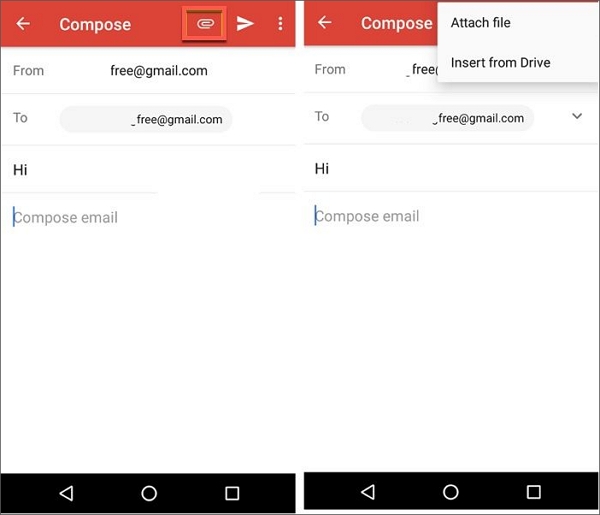
Conclusión
Ahora, has aprendido cinco formas de transferir archivos grandes desde tu teléfono Android a un ordenador. El Explorador de Archivos es ideal para archivos grandes y transferencias rápidas si tienes un cable a mano. Bluetooth es adecuado cuando no hay cables ni Internet disponibles. También puedes utilizar un servicio de almacenamiento en la nube para acceder a distintos dispositivos. El correo electrónico no requiere ninguna configuración más allá de tener una cuenta de correo electrónico.
Si encuentras algunas limitaciones de tamaño y dispositivo en los métodos anteriores, puedes utilizar EaseUS MobiMover. Es la mejor opción para transferir archivos grandes del teléfono Android al ordenador. MobiMover soporta la transferencia de más de 18 archivos y tiene la mayor velocidad de transferencia.
¡Comparte este post con tus amigos si te resulta útil!
¿Ha sido útil esta página?
Sobre el autor
Luis es un entusiasta de la tecnología, cuyo objetivo es hacer que la vida tecnológica de los lectores sea fácil y agradable. Le encanta explorar nuevas tecnologías y escribir consejos técnicos.
